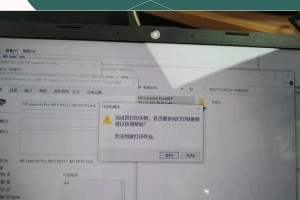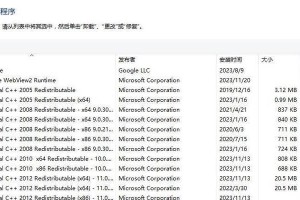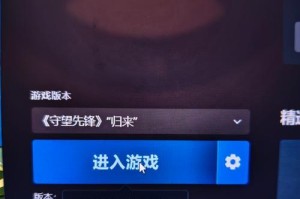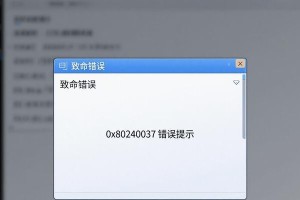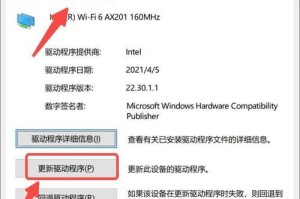亲爱的电脑迷们,你是否有过这样的烦恼:移动硬盘里的秘密资料被好奇的小伙伴翻了个底朝天?别担心,今天我要教你们几招,让你的移动硬盘瞬间变身“隐形侠”,让那些好奇宝宝们找不到北!
一、隐藏分区,让秘密藏得更深
1. 打开电脑管理:右键点击“我的电脑”,选择“管理”。
2. 进入磁盘管理:在弹出的窗口中,点击左侧的“存储”选项,然后点击“磁盘管理”。
3. 选择移动硬盘:在右侧窗口中,找到你的移动硬盘,右键点击它。
4. 创建新分区:选择“新建简单卷”,按照提示完成分区创建。
5. 格式化分区:选择合适的文件系统进行格式化。
6. 分配驱动器号:为新建的分区分配一个驱动器号。
7. 隐藏分区:右键点击新建的分区,选择“更改驱动器号和路径”,然后点击“删除”按钮,这样分区就消失了。
二、修改磁盘ID,让分区神秘莫测
1. 打开开始菜单:点击左下角的“开始”按钮。
2. 运行diskpart命令:在搜索框中输入“diskpart”,然后按回车键。
3. 列出磁盘:在命令提示符窗口中输入“list disk”,然后按回车键。
4. 选择磁盘:输入“select disk X”(X为你的移动硬盘编号),然后按回车键。
5. 列出分区:输入“list partition”,然后按回车键。
6. 选择分区:输入“select partition X”(X为你的分区编号),然后按回车键。
7. 修改磁盘ID:输入“set id XX”(XX为新的磁盘ID,例如“eisa”),然后按回车键。
8. 退出diskpart:输入“exit”,然后按回车键。
三、使用第三方软件,让隐藏更简单
市面上有很多第三方软件可以帮助你隐藏移动硬盘的分区,例如:
1. DiskGenius:这款软件功能强大,可以轻松创建、隐藏、恢复分区。
2. EaseUS Partition Master:这款软件操作简单,适合初学者使用。
3. Paragon Hard Disk Manager:这款软件功能全面,支持多种操作系统。
四、加密分区,让秘密更安全
1. 右键点击分区:在“我的电脑”中,右键点击你想要加密的分区。
2. 选择“启用BitLocker”:在弹出的菜单中选择“启用BitLocker”。
3. 设置密码:输入一个强密码,并设置一个恢复密钥。
4. 开始加密:点击“开始加密”按钮,等待加密完成。
五、注意事项
1. 备份重要数据:在隐藏分区或加密分区之前,一定要备份重要数据,以免丢失。
2. 谨慎操作:修改磁盘ID和分区信息可能会对系统稳定性产生影响,请谨慎操作。
3. 恢复分区:如果你不小心隐藏了分区,可以使用第三方软件或Windows自带的“磁盘管理”工具恢复分区。
现在,你已经掌握了隐藏移动硬盘分区的技巧,快来试试吧!让你的移动硬盘变成一个神秘的“宝箱”,让那些好奇宝宝们找不到北!